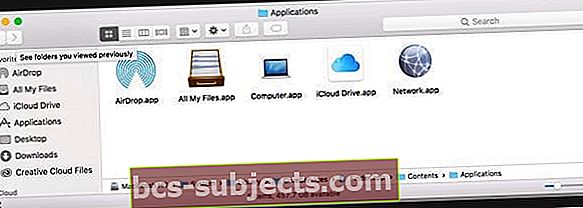P: Eu atualizei meu iPhone e meu iOS, mas não vejo o AirDrop no Centro de Controle! AirDrop está faltando, como faço para corrigir isso?
R: Para iOS 11 e superior, o AirDrop está escondido em sua Central de controle
O AirDrop está oculto nos submenus 3D Touch, Haptic Touch ou Long Press dentro do bloco "conexões", incluindo Modo Avião, WiFi, Celular e Bluetooth. 
Dê uma olhada em nosso artigoOnde está o AirDrop no iOS11? Nós encontramos e muito mais!para obter mais informações ao usar o AirDrop no iOS 11 e superior.
R: Para pessoas com iOS 7-10, a opção AirDrop está localizada no Centro de controle
Para abrir a Central de controle, basta deslizar de baixo para cima na tela:
Faltam dicas para o AirDrop
- Reinicie o Bluetooth e o WiFi em ambos os dispositivos
- Atualizar as configurações de descoberta para Todos
- DESLIGUE o ponto de acesso pessoal
- Certifique-se de que o Mac e o iPhone (iDevice) estejam na mesma rede WiFi
- Esta dica não é um requisito do AirDrop, mas nossos leitores nos dizem que isso geralmente corrige problemas entre dispositivos
- Se o seu roteador envia 2,4 GHz e 5 GHz no mesmo SSID, verifique se você se conecta à mesma largura de banda também
- Certifique-se de que o AirDrop esteja ativado para ser exibido na barra lateral do Finder do seu Mac
- Vamos paraFinder> Preferências> Barra Lateral
- Verifique suas preferências de Bluetooth no Mac
- Vamos paraPreferências do sistema> Bluetooth
- Use a Pesquisa Spotlight e digite AirDrop para abrir a janela de descoberta
Recebendo mostrando que está desligado?
Se você vir Recebendo desativado e não puder alterá-lo, vá para Configurações> Tempo de tela> Restrições de conteúdo e privacidade> Aplicativos permitidose verifique se o AirDrop é permitido.
Se o seu dispositivo iOS (iPhone, iPad ou iPod touch) não tiver a opção AirDrop, observe que:
- O AirDrop está disponível apenas no iPhone 5 ou posterior (por exemplo, iPhone 5S e 5C), iPad de quarta geração e mais recentes, iPad mini e iPod Touch de quinta geração e mais recentes. Isso significa que, por exemplo, se você possui um iPhone 4S ou iPad 2, seu (s) dispositivo (s) não terá AirDrop.
- AirDrop suporta apenas dispositivos iOS 7 e superior. Isso significa que se o seu dispositivo estiver executando o iOS 6 ou inferior, então ele não o terá.
- Se você estiver usando um dispositivo compatível (como o iPhone 5) que está executando uma versão iOS compatível (7 e superior) e ainda sem o AirDrop, é provável que o acesso ao AirDrop seja restrito. Basta tocar Configurações> Tempo de tela> Restrições de conteúdo e privacidade> Aplicativos permitidose certifique-se de que o AirDrop é permitido e não restrito
- Para iOS mais antigo, Geral> Restrições> insira sua senha> e Permitir AirDrop. Agora você deve encontrar o AirDrop no Control Center.
Falta o AirDrop: está usando um Mac mais antigo?
Se você tem um Mac de 2012 ou posterior e está tentando enviar um arquivo para um Mac feito antes de 2012, você precisa procurar por esse Mac mais antigo.
Na janela AirDrop, selecioneNão vê quem você está procurando? E clique noPesquise um Mac mais antigo no pop-up e, com sorte, aquele Mac mais antigo aparece.
O AirDrop não aparece na barra lateral do Finder do Mac?
É hora de aproveitar o Terminal.
- Abra uma sessão de Terminal (Aplicativos> Utilitários> Terminal) e digite o seguinte comando para desativar o AirDrop:
- padrões write com.apple.NetworkBrowser DisableAirDrop -bool YES
- Uma vez desativado, digite este comando para ativá-lo novamente:
- padrões write com.apple.NetworkBrowser DisableAirDrop -bool NO
- Finalmente, feche o Terminal e reinicie o Finder.
- Em seguida, reinicie e verifique se o item AirDrop agora aparece na guia da barra lateral das preferências do Finder (Finder> Preferências> Barra Lateral)
Ainda não está vendo o AirDrop?
Abra uma janela do Finder e pesquise
- Navegue até o menu Ir na barra de menu superior
- Selecione Ir para a pasta e cole neste caminho:
- /System/Library/CoreServices/Finder.app/Contents/Applications
- Procure AirDrop nesta pasta e tente abri-lo
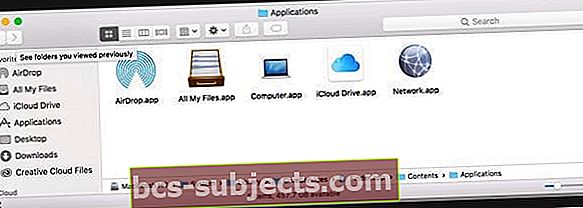
- Se o AirDrop não estiver lá, crie uma nova conta de usuário nas Preferências do Sistema e teste novamente
- Se o AirDrop aparecer em uma nova conta de usuário, provavelmente há um problema com as permissões da sua conta de usuário atual
- Tente redefinir as permissões da sua pasta pessoal
Tente matar seu Finder, por meio de outros comandos de terminal
- padrões gravam com.apple.NetworkBrowser BrowseAllInterfaces 1
- Pressione voltar
- Finder killall
- Pressione voltar
- Verifique se o AirDrop está de volta
Exclua ou isole o arquivo plist do Finder ( ~ / Library / Preferences / com.apple.finder.plist)
- Use o menu superior Ir> Ir para a pasta ou use o atalho de teclado SHIFT + COMMAND + G

- Digitar ~ / Biblioteca / Preferências
- Localize o arquivocom.apple.finder.plist
- Exclua o arquivo, mova para a lixeira ou isole-o na sua área de trabalho
- Reinicie o seu Mac
Agora, veja se o problema é devido a um arquivo plist do Finder corrompido. Nesse caso, excluir o arquivo acima (ou sequestrá-lo) geralmente resolve o problema com o AirDrop quando o macOS reconstrói a plist do Finder durante a reinicialização.
Se as coisas ainda não estiverem funcionando para o AirDrop em seu Mac ou iDevice, consulte nosso artigo detalhado de solução de problemas do AirDrop
Sem tempo? Confira nossas dicas em vídeo de solução de problemas do AirDrop!